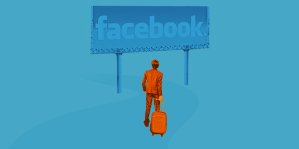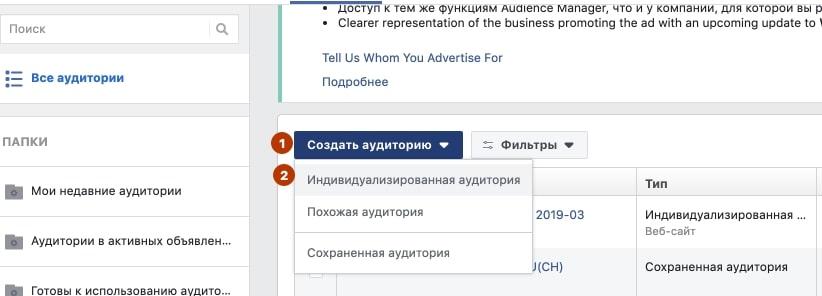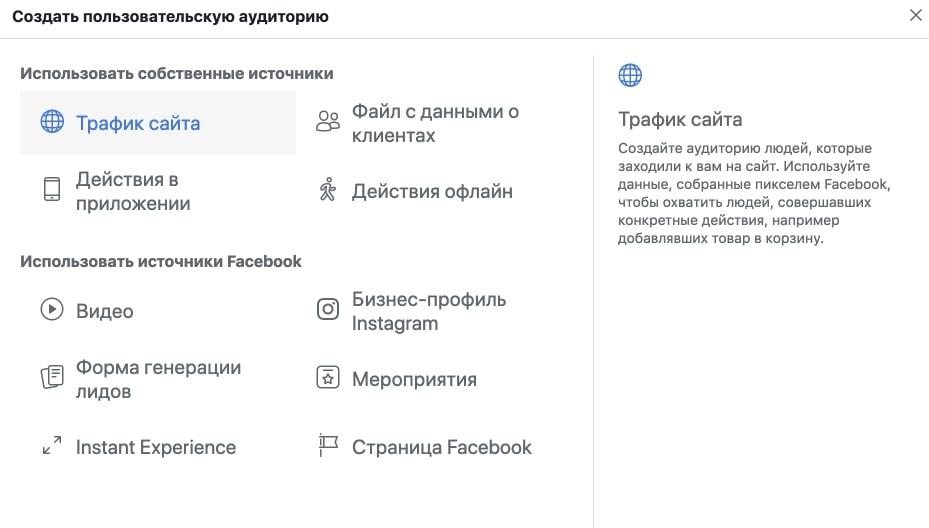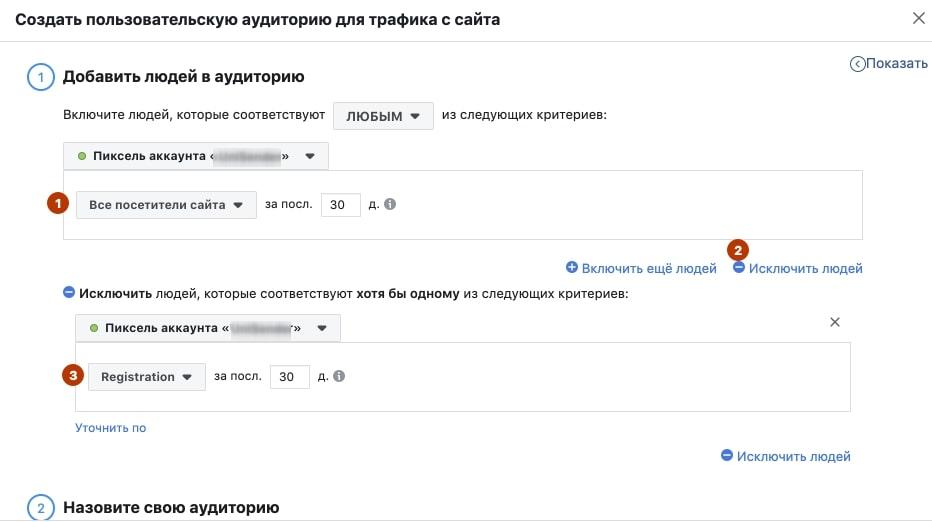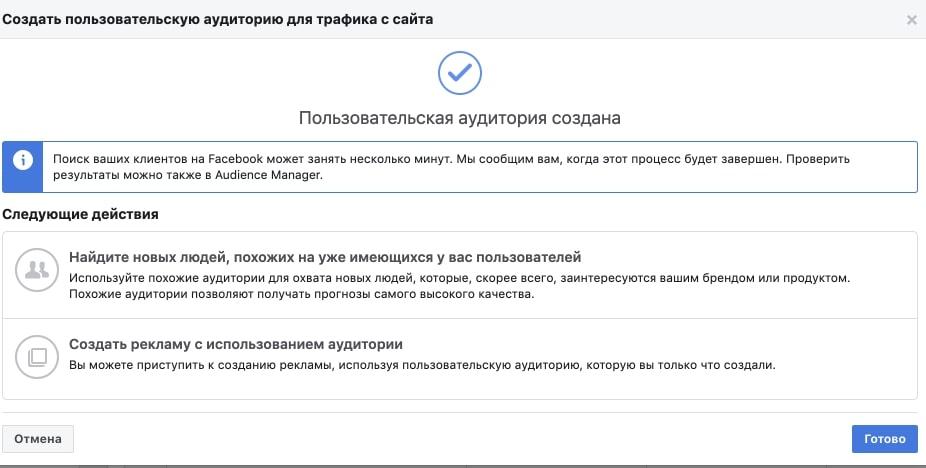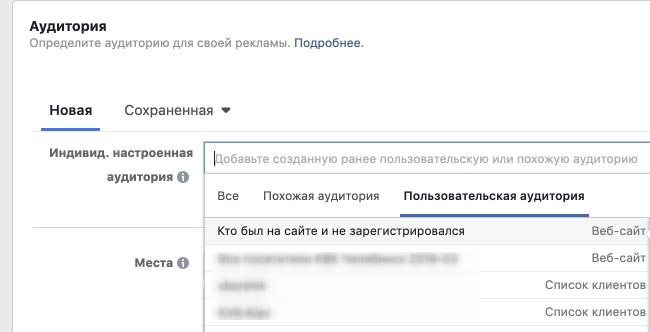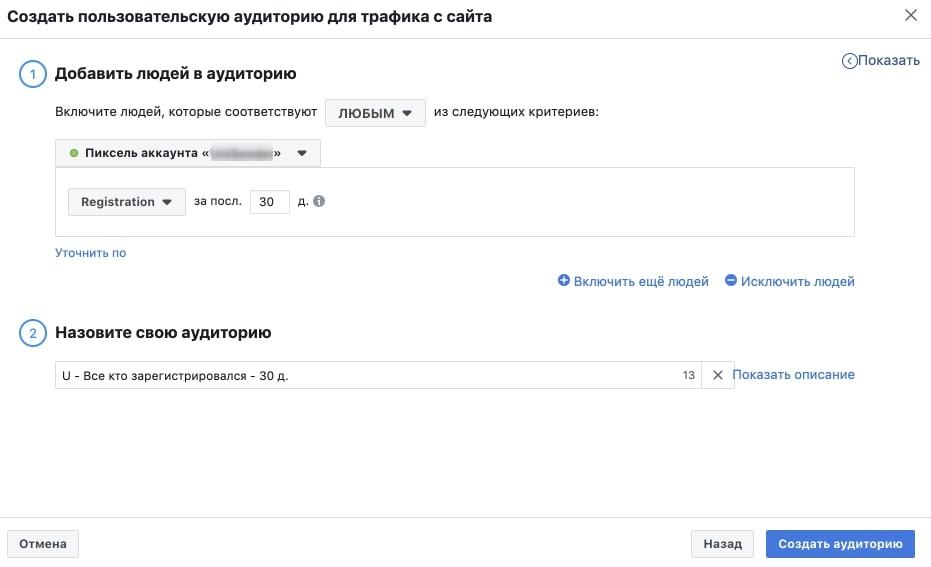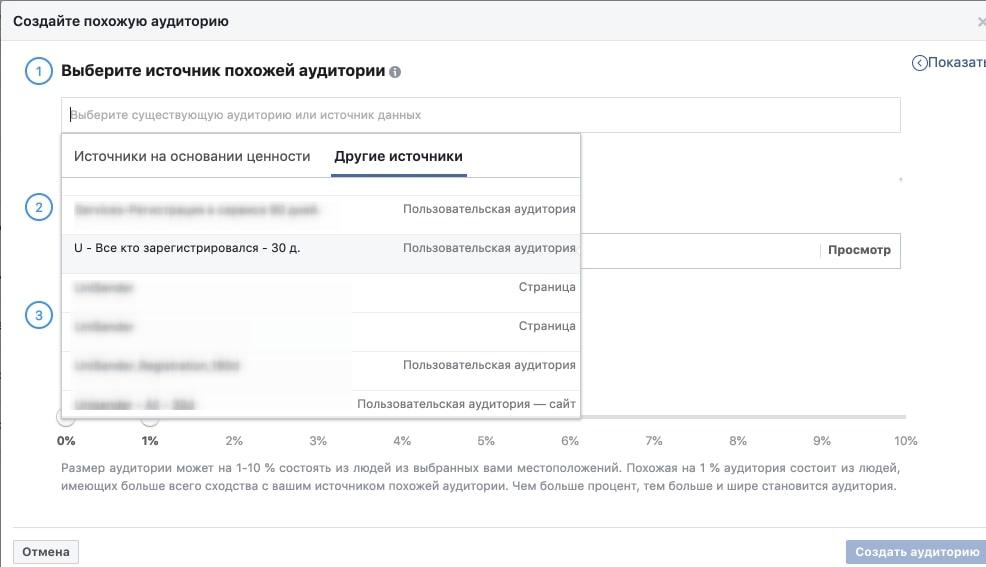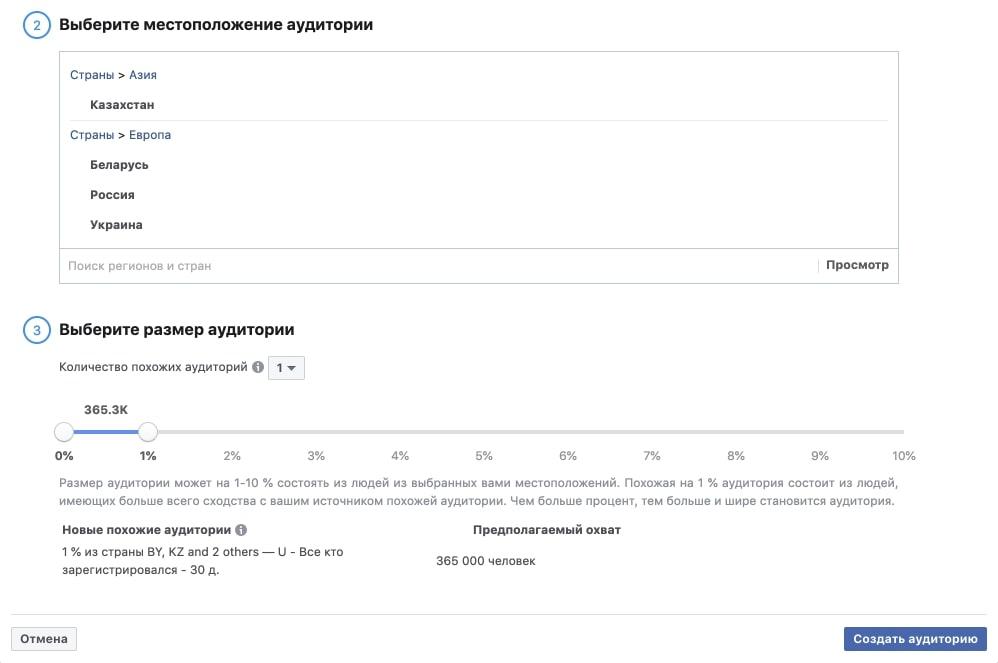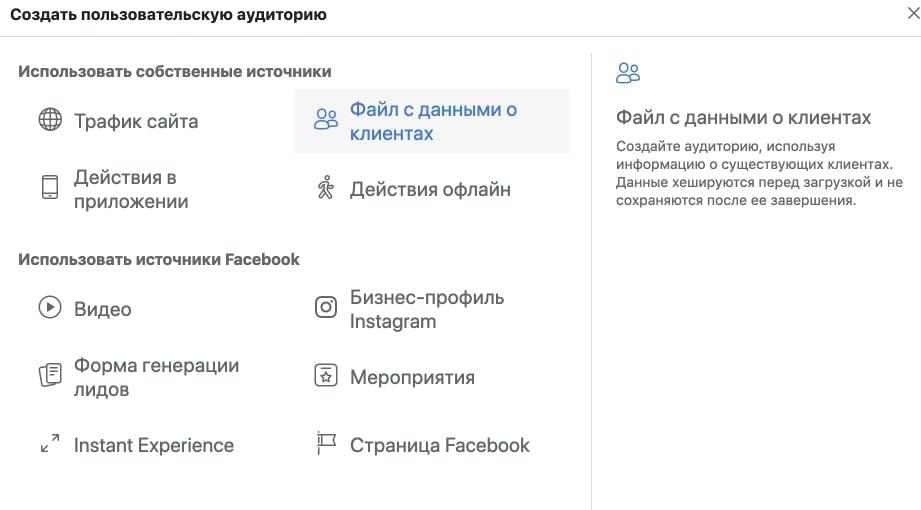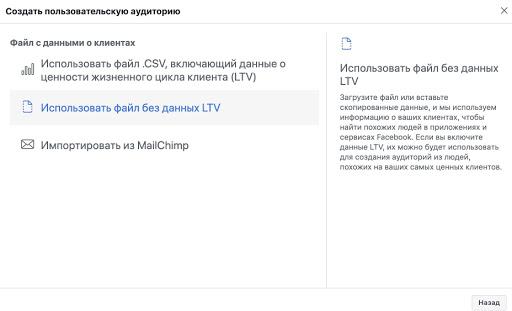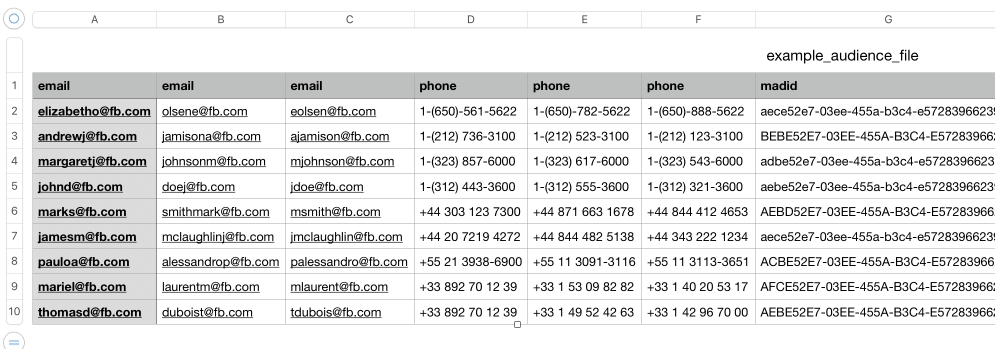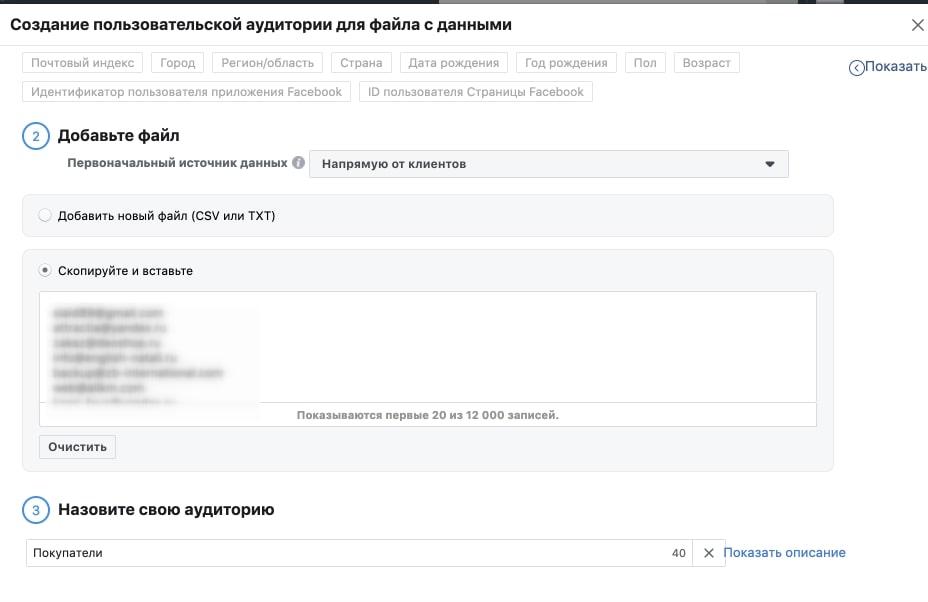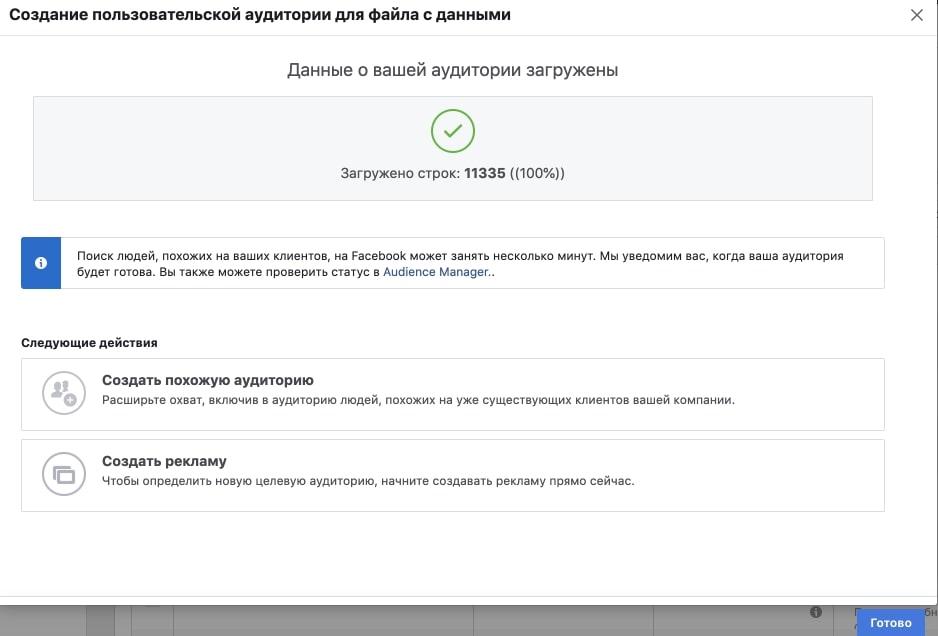Я расскажу, как собирать аудитории, которые использую сам. Если вам интересна какая-то конкретная аудитория — просто кликните на нее и вы попадете на нужный раздел статьи.

Клиенты, которые не совершили целевого действия
Зачем нужна аудитория. Мы сможем найти на Facebook* всех посетителей сайта, которые не совершили целевого действия: не купили, не зарегистрировались, не скачали прайс-лист.
Какие объявления можно показывать. Те, которые закрывают на совершение целевого действия: предложение зарегистрироваться, получить скидку или оставить контакты на мероприятие.
Как создать такую аудиторию:
1. Заходим в Ads Manager.
2. Выбираем «Создать аудиторию» — «Индивидуализированная аудитория».
3. Здесь мы видим все варианты, как на Facebook* можно создавать аудитории. Выбираем «Трафик сайта».
4. Выбираем всех посетителей сайта и исключаем тех, кто зарегистрировался. Как создать аудиторию зарегистрированных пользователей, я рассказывал в статье про конверсии Facebook*.
5. Называем аудиторию и сохраняем её.
6. Аудитория появляется не сразу — Facebook* нужно время, чтобы найти всех посетителей сайта в соцсети.
7. Теперь мы можем использовать эту аудиторию для показа целевых рекламных объявлений.

Посетители, которые зарегистрировались на сайте
Вторая аудитория, которую я рекомендую создать, — все зарегистрированные посетители.
Зачем нужна аудитория. С помощью Facebook*-пикселя мы находим активных клиентов в соцсети и показываем им целевую рекламу.
Какие объявления можно показывать. Ссылки на сопутствующие товары, анонс новых продуктов, приглашения на мероприятия и вебинары.
Снова заходим в Ads Manager, выбираем «Создать аудиторию» — «Индивидуализированная аудитория» — «Трафик сайта». В настройках выбираем только тех людей, которые зарегистрировались на сайте:
Похожая аудитория
Зачем нужна аудитория. Похожая аудитория (look-alike аудитории) — это инструмент Facebook*, с помощью которого можно найти пользователей, которые похожи на ваших клиентов, внутри самой соцсети. Facebook* анализирует пол, возраст, интересы, место жительства и другие параметры, чтобы подобрать ваших потенциальных клиентов.
Какие объявления можно показывать. Те же, что и любым потенциальным клиентам: преимущества продукта, приглашение зарегистрироваться на сайте или посетить мероприятие.
Как создать похожую аудиторию:
1. Заходим в «Аудитории» — «Создать аудиторию» — «Похожая аудитория». Выбираем аудиторию зарегистрированных пользователей.
2. Выбираем местоположение и размер аудитории. Похожая на 1 % аудитория состоит из людей, которые больше всего похожи на источник аудитории. Чем больше процент, тем шире становится аудитория.
Клиенты, которые совершили целевое действие
Ещё одна важная аудитория, которую я рекомендую собрать, — аудитория людей, которые уже покупали или регистрировались на сайте. Для этой аудитории нам не нужны конверсии с сайта — мы будем использовать email существующих клиентов.
Зачем нужна аудитория. Помогает найти дополнительных клиентов в Facebook* только по email.
Какие объявления будем показывать. Зависит от того, какие email скормить Facebook*: потенциальных клиентов или активных пользователей продукта.
1. Заходим в Ads Manager, выбираем «Создать аудиторию» — «Индивидуализированная аудитория» — «Файл с данными о клиентах».
2. Если у вас есть данные об LTV (Life Time Value) клиентов и вы готовы им делиться с Facebook*, то выбирайте первый вариант. Если LTV нет, кликайте на вторую строчку.
3. Загружаем файл с клиентами в формате CSV, TXT или просто копируем адреса из списка. Каждый email в файле должен начинаться с новой строчки. Пример такого файла:
4. Указываем, где мы собрали контакты, вставляем файл и называем аудиторию. После этого кликаем на «Продолжить» и «Загрузить и создать».
5. Facebook* найдёт пользователей, которых вы добавили, внутри соцсети. Теперь мы можем показывать им целевую рекламу или создавать на их основе похожие аудитории.
В Facebook* можно настроить и другие аудитории:
- Кто смотрел видео.
- Кто заполнял лид-форму.
- Кто просматривал профиль в Instagram* и многое другое.
Обновлено 12 июня 2020
СВЕЖИЕ СТАТЬИ
Другие материалы из этой рубрики
Не пропускайте новые статьи
Подписывайтесь на соцсети
Делимся новостями и свежими статьями, рассказываем о новинках сервиса
«Честно» — авторская рассылка от редакции Unisender
Искренние письма о работе и жизни. Свежие статьи из блога. Эксклюзивные кейсы и интервью с экспертами диджитала.